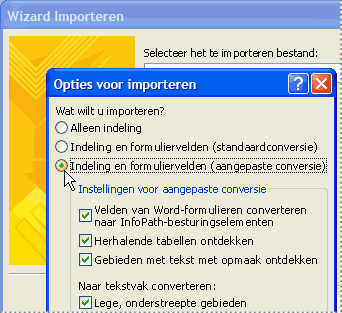Opmerking: We willen u graag zo snel mogelijk de meest recente Help-inhoud in uw eigen taal bieden. Deze pagina is automatisch vertaald en kan grammaticale fouten of onnauwkeurigheden bevatten. Wij hopen dat deze inhoud nuttig voor u is. Kunt u ons onder aan deze pagina laten weten of de informatie nuttig voor u was? Hier is het Engelstalige artikel ter referentie.
In dit artikel worden de beschikbare opties voor het importeren van formulier ontwerpen en formuliergegevens uit andere programma's in Microsoft Office InfoPath. Hierin worden ook opties voor het exporteren van InfoPath-formuliersjablonen en formuliergegevens naar andere indelingen.
In dit artikel
Opties voor het ontwerpen van formulier importeren uit andere programma 's
InfoPath biedt de volgende opties voor het formulier ontwerpen importeren uit andere programma's in de ontwerpmodus.
Word-documenten en Excel-werkmappen importeren Als u een bestaand formulier, zoals een formulier dat u hebt gemaakt in Microsoft Office Word, kunt u de Wizard importeren en dat formulier omzetten in een InfoPath-formuliersjabloon. InfoPath bevat twee importprogramma, waarmee u een bestaande Microsoft Office Excel-werkmap- of Microsoft Office Word-document converteren naar een InfoPath-formuliersjabloon. In het volgende voorbeeld wordt de ontwerpfunctie voor het aanpassen van de importopties voor een Word-document.
Een aangepast formulier sjabloon importprogramma ontwikkelen Als u een designer of de ontwikkelaar van geavanceerde formuliersjablonen, kunt u uw eigen oplossing voor het importeren van formuliersjablonen van andere soorten elektronische formulieren en documenten ontwikkelen. In dit werk plaatsvindt buiten InfoPath.
U kunt ook uw eigen oplossing voor het importeren van papieren formulieren en documenten die elektronisch gescande zijn via optical character recognition (OCR)-software ontwikkelen. Standaard wordt met de Wizard voor het importeren van InfoPath één formulier geïmporteerd tegelijk. Als uw organisatie een grote bibliotheek met bestaande formulieren heeft, kunt u het formulier sjabloon importeur om eenvoudiger te importeren van meerdere formulieren in één keer kunt automatiseren. Bijvoorbeeld als u voor een groot bedrijf met honderden bestaande Word-formulieren werkt, misschien u dat dit meer zegt dan de tijd en middelen is automatiseren van de ingebouwde InfoPath-importfunctie voor Word-formulieren.
Voor meer informatie over het ontwikkelen van aangepaste importprogramma, klikt u op de MSDN: Wat is er nieuw voor InfoPath-ontwikkelaars koppeling in de sectie Zie ook .
Een derde partij formulier sjabloon importprogramma gebruiken Klik op de website van Microsoft Office, kunt u mogelijk importprogramma die zijn gemaakt door derden te vinden. De functionaliteit van een formuliersjabloon is afhankelijk van het gebruikte importprogramma. In sommige gevallen, nadat een formuliersjabloon is geïmporteerd, mogelijk moet u handmatig de besturingselementen op de formuliersjabloon aan velden of groepen maken de gegevensbron voor de nieuwe formuliersjabloon en klik vervolgens op binden in de gegevensbron.
Opties voor het importeren van gegevens uit andere programma 's
Formulier gegevensimport kunnen gebruikers InfoPath-formulieren invullen met gegevens uit bestanden in andere indelingen. InfoPath niet zijn opgenomen in een gegevensimport. Echter kunt een serviceprovider van derden of door iemand binnen uw organisatie maken formulier gegevensimport die gebruikers kunnen installeren en gebruiken. Nadat een gegevensimport is geïnstalleerd op computers van gebruikers, kunnen gebruikers een formulier openen en gebruikt u de opdracht Formuliergegevens importeren (in het menu bestand ) om gegevens te importeren uit andere bronnen in het formulier.
U kunt de volgende opties gebruiken voor het importeren van gegevens in InfoPath-formulieren.
Een aangepaste gegevensimport ontwikkelen Afhankelijk van het bedrijf besluiten vereisten in uw organisatie, de ontwerpers of ontwikkelaars van geavanceerde formuliersjablonen van uw bedrijf om te schrijven van een aangepaste programma voor het overbrengen van bestaande gegevens uit andere programma's naar InfoPath-formulieren voor importeren. In dit werk plaatsvindt buiten InfoPath. Stel dat uw organisatie abonnementen bestaande gegevens importeren uit papier verzekeringen claimen van formulieren in InfoPath-formulieren voor verzekeringen claimen. Het proces te automatiseren, ontwerpen de ontwikkelaars in uw (IT) IT-afdeling een gegevensimport waarmee de papieren formulieren kunt controleren en optical character recognition (OCR) gebruikt om te vertalen van de gescande formulieren naar werkelijke teksttekens. U kunt vervolgens deze gegevensimport installeren en deze gebruiken om te efficiënt gegevens van de bestaande papieren formulieren overbrengen naar overeenkomende velden in een InfoPath-formulier.
Voor meer informatie over het ontwikkelen van aangepaste gegevensimport, klikt u op de MSDN: Wat is er nieuw voor InfoPath-ontwikkelaars koppeling in de sectie Zie ook .
Een derde partij gegevensimport gebruiken Klik op de website van Office, kunt u mogelijk formulier gegevensimport die zijn gemaakt door derden te vinden. De functionaliteit van de resulterende formulier, is afhankelijk van het gebruikte importprogramma.
Opties voor het exporteren van formuliersjablonen naar andere programma 's
Een formulier sjabloon exporteur kunt u het ontwerp van een InfoPath-formuliersjabloon exporteren naar een andere indeling. Als een aangepast formulier sjabloon exporteur is kunt geïnstalleerd, u een formuliersjabloon in de ontwerpmodus openen en klik vervolgens op de opdracht Formuliersjabloon exporteren in het menu bestand . Zo exporteert van de formuliersjabloon ontwerpen naar een ander type elektronisch formulier. InfoPath niet worden geleverd met een ingebouwde formulier sjabloon exporteurs. Als u exporteren van het ontwerp van een formuliersjabloon wilt, moet u het volgende doen:
Een aangepast formulier sjabloon exporteur ontwikkelen Afhankelijk van het bedrijf bepaalde besluiten vereisten van uw organisatie, de ontwerpers of ontwikkelaars van geavanceerde formuliersjablonen van uw bedrijf ontwikkelen van een aangepaste oplossing voor het exporteren van formulier sjabloonontwerpen in InfoPath in andere programma's. In dit werk plaatsvindt buiten InfoPath.
Voor meer informatie over het ontwikkelen van aangepast formulier sjabloon exporteurs, klikt u op de MSDN: Wat is er nieuw voor InfoPath-ontwikkelaars koppeling in de sectie Zie ook .
Een derde partij formulier sjabloon exporteur gebruiken Klik op de website van Office, is het mogelijk om te zoeken formulier sjabloon exporteurs die zijn gemaakt door derden.
Opties voor het exporteren van gegevens naar andere programma 's
Als u gegevens uit een InfoPath-formulier naar een andere indeling exporteren wilt, kunt u een van de volgende kunt doen:
Formuliergegevens naar Excel exporteren U kunt de gegevens in een InfoPath-formulier exporteren naar een nieuwe werkmap in Microsoft Office Excel 2007. Hiermee kunt u snel filteren, sorteren, analyseren of -diagrammen maken van de formuliergegevens. U kunt gegevens exporteren vanuit één formulier tegelijk of meerdere formulieren in één keer. U kunt alle gegevens uit een of meer formulieren exporteren of Selecteer de exacte gegevens die u wilt exporteren. Het is ook mogelijk te exporteren van gegevens uit InfoPath-formulieren die zijn opgeslagen in een InfoPath-formuliermap in Microsoft Office Outlook 2007 of die zijn opgeslagen in een documentbibliotheek op een site waarop Microsoft Windows SharePoint Services wordt uitgevoerd.
InfoPath-e-mailformulieren exporteren als XML-bestanden Naast het formuliergegevens uit een of meer InfoPath-e-mailformulieren exporteren naar een Microsoft Office Excel 2007-werkmap, kunt u InfoPath-e-mailformulieren exporteren als afzonderlijke XML-bestanden die kunnen worden opgeslagen en later geopend met behulp van InfoPath of een gegevensopslag of hulpprogramma voor gegevensanalyse die ondersteuning biedt voor XML, zoals Microsoft Office Access of Excel.
Gegevens exporteren naar een vaste lay-out-indeling Als u wilt een momentopname van een voltooid formulier in de indeling van een vaste indeling opslaat, kunt u een formulier naar de volgende indelingen exporteren.
-
Portable Document Format (.PDF) PDF-bestand is een vaste lay-out, elektronische bestandsindeling waarmee behouden blijft de opmaak van het document en bestanden kan worden gedeeld. De PDF-indeling zorgt ervoor dat wanneer het bestand is online weergegeven of wordt afgedrukt, behoudt precies het gewenste formaat en dat de gegevens in het bestand niet gemakkelijk kunnen worden gewijzigd. De PDF-indeling is ook zeer geschikt voor documenten die worden gereproduceerd via commerciële afdrukmethoden.
-
XPS (XML Paper Specification) XPS is een vaste lay-out, elektronische bestandsindeling waarmee behouden blijft de opmaak van het document en bestanden kan worden gedeeld. De XPS opmaak kunt u zorgen dat het bestand online wordt weergegeven of afgedrukt, behouden precies het gewenste formaat en dat de gegevens in het bestand niet gemakkelijk kunnen worden gewijzigd.
Opmerking: U kunt opslaan als een PDF of XPS-bestand uit een programma 2007 Microsoft Office-systeem alleen nadat u een invoegtoepassing hebt geïnstalleerd. Zie Bestanden in de bestandsindelingen PDF en XPS afdrukken, delen en beveiligen voor meer informatie.
Gegevens exporteren als een webpagina alleen-lezen Wanneer gebruikers een InfoPath-formulier invullen, kunnen ze de functie exporteren naar Web gebruiken om op te slaan hun formulier als een enkel webpaginabestand (MHTML). Deze indeling kan gebruikers die geen InfoPath op hun computer hebben geïnstalleerd om weer te geven van de voltooide formulier in een webbrowser, maar deze kunnen niet worden ze invullen of wijzigen van het formulier.